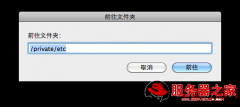本文介绍在Ubuntu下和Windows下配置Apache虚拟主机,希望对于初学Apache服务器相关的朋友有帮助,更多Apache安装、配置、报错处理等资源请本站内搜索。
在ubuntu下配置虚拟主机:
1. 以root用户命令行进入/etc/apache2/sites-available/目录。
2. 创建虚拟主机配置文件,以域名命名创建文件,如aaron.com,你需要创建文件aaron,
NameVirtualHost *:9011
<VirtualHost *:9001>
ServerAdmin [email protected] #邮件地址
ServerName www.aaron.com #域名
DocumentRoot /var/www/aaron #虚拟主机目录
<Directory /var/www/aaron>
Options Indexes FollowSymLinks MultiViews
AllowOverride None#如果配置url重写,则将该行改为AllowOverride All
Order allow,deny
allow from all
</Directory>
ErrorLog/var/log/apache2/www_test_com_error.log
LogLevel warn
CustomLog /var/log/apache2/www_test_com_access.log combined
ServerSignature On
</VirtualHost>
3. 命令行进/etc/apache2/目录
vi posts.conf
增加两行文字,配置相应的监听端口。
NameVirtualHost *:9001
Listen 9001
4. 在/etc/apache2下执行 a2ensite aaron
此命令是在/etc/apache2/sites-enabled目录下建立一个指向/etc/apache2/site-avaiable目录下wwwtest的软连接
执行/etc/init.d/apache2reload 执行配置文件重新载入
不报错说明配置成功
下面说在windows下如何配置apache的虚拟主机:
将Include前的#去掉
# Virtual hostsInclude conf/extra/httpd-vhosts.conf
保存修改后的httpd.conf
4、配置httpd-vhosts.conf
打开httpd-vhosts.conf文件,将该文件内容指定为:
#
# Virtual Hosts
#
# If you want to maintain multiple domains/hostnames on your
# machine you can setup VirtualHost containers for them. Most configurations
# use only name-based virtual hosts so the server doesn't need to worry about
# IP addresses. This is indicated by the asterisks in the directives below.
#
# Please see the documentation at
# <URL:http://httpd.apache.org/docs/2.2/vhosts/>
# for further details before you try to setup virtual hosts.
#
# You may use the command line option '-S' to verify your virtual host
# configuration.
#
# Use name-based virtual hosting.
#
NameVirtualHost *:80
#
# VirtualHost example:
# Almost any Apache directive may go into a VirtualHost container.
# The first VirtualHost section is used for all requests that do not
# match a ServerName or ServerAlias in any <VirtualHost> block.
#
<VirtualHost *:80>
ServerAdmin [email protected]
DocumentRoot "D:/WorkSpace/ApacheWebs2"
ServerName www.test1.com
ServerAlias www.dummy-host.test
ErrorLog "logs/dummy-host.test-error.log"
CustomLog "logs/dummy-host.test-access.log" common
</VirtualHost>
<Directory "D:/WorkSpace/ApacheWebs2">
Options Indexes MultiViews
AllowOverride None
Order allow,deny
Allow from all
</Directory>
<VirtualHost *:80>
ServerAdmin [email protected]
DocumentRoot "D:/WorkSpace/ApacheWebs3"
ServerName www.test2.com
ErrorLog "logs/dummy-host2.test-error.log"
CustomLog "logs/dummy-host2.test-access.log" common
</VirtualHost>
<Directory "D:/WorkSpace/ApacheWebs3">
Options Indexes MultiViews
AllowOverride None
Order allow,deny
Allow from all
</Directory>
上面的配置文件中设置了两个虚拟主机,对应的服务器名及Web站点目录名分别为:
ServerName:www.test1.com -> D:/WorkSpace/ApacheWebs2
ServerName:www.test2.com -> D:/WorkSpace/ApacheWebs3
[Directory]的标签使用来设置目录的访问权限的,如果不设置的话,会出现403的错误。如果不希望站点显示目录的话,可以将[Directory]中Options的Indexes前加上[-],即:
<Directory "D:/WorkSpace/ApacheWebs3">Options -Indexes MultiViews
AllowOverride None
Order allow,deny
Allow from all
</Directory> 以上配置结束后,保存文件.
并重新启动Apache服务即可.
如果是本地调试的话,还需要修改一下Hosts文件,否则的话。。。,你自己试试就知道了
打开c:windowssystem2driversetcHosts文件
加入以下代码:
127.0.0.1 www.test1.com127.0.0.1 www.test2.com 打开IE,分别输入:
http://www.test1.com
http://www.test2.com
就可以看到效果了。
声明: 此文观点不代表本站立场;转载须要保留原文链接;版权疑问请联系我们。